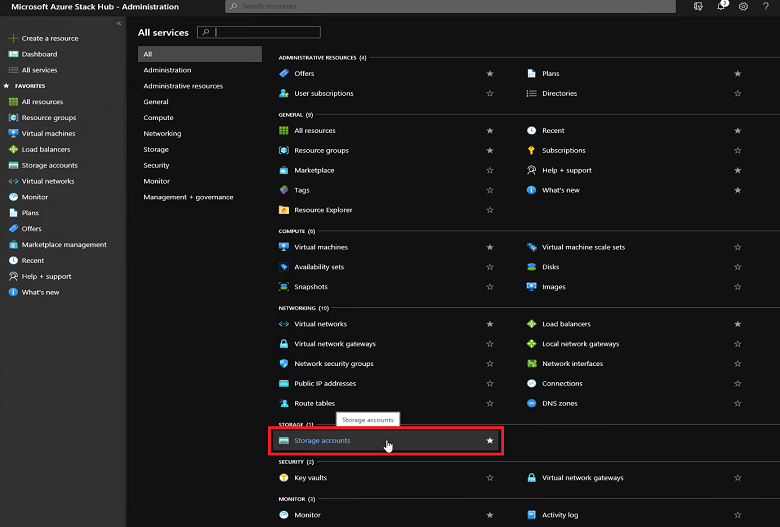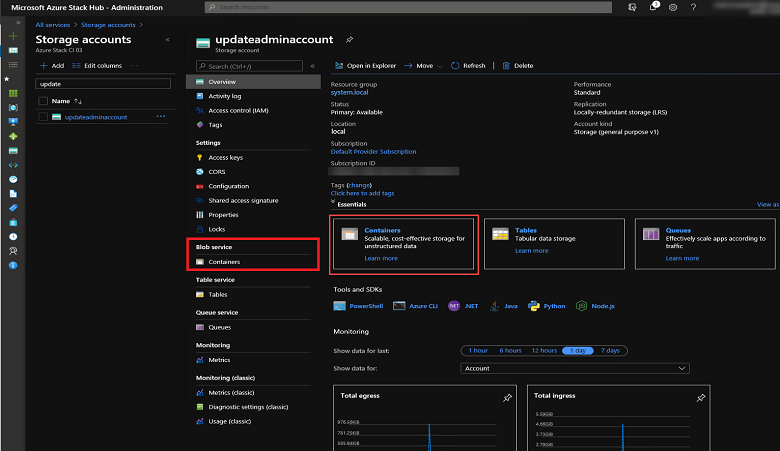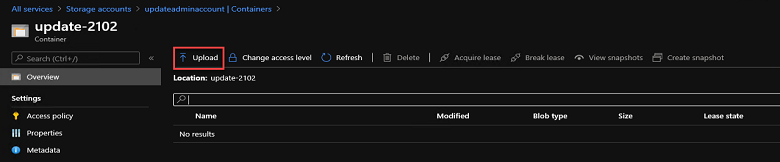Preparar um pacote de atualização do Azure Stack Hub
Este artigo fornece uma descrição geral da preparação de pacotes de atualização do Azure Stack Hub para que possam ser utilizados para atualizar o ambiente do Azure Stack Hub. Este processo consiste nos seguintes passos:
- Transfira o pacote de atualização.
- Importe o pacote de atualização para o ambiente do Azure Stack Hub com o portal de administrador do Azure Stack Hub.
Nos sistemas que podem ligar-se aos pontos finais de atualização automáticas, as atualizações de software e correções do Azure Stack Hub são transferidas e preparadas automaticamente. Em sistemas sem conectividade e para qualquer atualização do fabricante de equipamento original (OEM), o pacote de atualização tem de ser preparado conforme explicado neste artigo.
A tabela seguinte mostra quando os pacotes de atualização necessitam de preparação manual e quando são preparados automaticamente.
| Tipo de Atualização | Conectividade | Ação Necessária |
|---|---|---|
| Atualizações de software do Azure Stack Hub | Ligada | A atualização é transferida e preparada automaticamente quando a atualização é aplicada. |
| Correções do Azure Stack Hub | Ligada | A atualização é transferida e preparada automaticamente quando a atualização é aplicada. |
| Atualizações do pacote OEM | Ligada | O pacote de atualização tem de estar preparado. Siga os passos neste artigo. |
| Atualizações de software do Azure Stack Hub | Ligação desligada ou fraca | O pacote de atualização tem de estar preparado. Siga os passos neste artigo. |
| Correções do Azure Stack Hub | Ligação desligada ou fraca | O pacote de atualização tem de estar preparado. Siga os passos neste artigo. |
| Atualizações do pacote OEM | Ligação desligada ou fraca | O pacote de atualização tem de estar preparado. Siga os passos neste artigo. |
Transferir o pacote de atualização
O pacote de atualização para atualizações e correções do Azure Stack Hub está disponível para sistemas ligados através do painel de atualização no portal. Transfira o pacote e mova o pacote para uma localização acessível à sua instância do Azure Stack Hub se estiver a atualizar um pacote OEM ou se estiver a suportar um sistema desligado. Também poderá ter de transferir e, em seguida, carregar o pacote para uma localização acessível se estiver a executar um sistema com uma ligação intermitente.
Reveja o conteúdo do pacote. Normalmente, um pacote de atualização consiste nos seguintes ficheiros:
- Um ou mais ficheiros .zip com o nome <PackageName>.zip. Estes ficheiros contêm o payload da atualização.
- Um ficheiro metadata.xml . Este ficheiro contém informações essenciais sobre a atualização; por exemplo, o editor, o nome, o pré-requisito, o tamanho e o URL do caminho de suporte.
Os hashes SHA256 são calculados para os ficheiros .zip com conteúdo do pacote de atualização e inseridos no metadata.xml associado ao pacote. O próprio ficheirometadata.xml é assinado com uma assinatura incorporada através de um certificado fidedigno pelo sistema do Azure Stack Hub.
Transferência automática e preparação para pacotes de atualização
As atualizações e correções de software do Azure Stack Hub são preparadas automaticamente para sistemas com conectividade aos pontos finais de atualização automática do Azure Stack Hub: https://*.azureedge.net e https://aka.ms/azurestackautomaticupdate. Para obter mais informações sobre como configurar a conectividade aos pontos finais de atualização automática do Azure Stack Hub, veja os pontos finais Patch e Update descritos na integração da firewall do Azure Stack Hub.
Onde transferir pacotes de atualização do Azure Stack Hub
As atualizações do Azure Stack Hub para atualizações completas e rápidas estão alojadas num ponto final seguro do Azure. Quando as atualizações ficarem disponíveis, os operadores do Azure Stack Hub com instâncias ligadas verão as atualizações do Azure Stack Hub aparecer automaticamente no portal de administrador.
Para sistemas ou sistemas desligados com fraca conectividade à Internet, os pacotes de atualização completa podem ser transferidos com a ferramenta de transferência de atualizações do Azure Stack Hub. Os pacotes de correção podem ser transferidos a partir da ligação KB de correção listada nas notas de versão do Azure Stack Hub. Os pacotes de atualização de software do Azure Stack Hub podem conter atualizações para os serviços do Azure Stack Hub e atualizações para o sistema operativo das unidades de dimensionamento do Azure Stack Hub.
Nota
O próprio pacote de atualização e os respetivos conteúdos (como binários, scripts do PowerShell, etc.) são assinados com certificados pertencentes à Microsoft. Adulterar o pacote tornará a assinatura inválida.
Onde transferir pacotes de correções do Azure Stack Hub
Os pacotes para correções do Azure Stack Hub estão alojados no mesmo ponto final seguro do Azure que as atualizações do Azure Stack Hub. Os operadores do Azure Stack Hub com instâncias ligadas verão as atualizações do Azure Stack Hub serem apresentadas automaticamente no portal de administrador quando ficarem disponíveis. Pode transferi-los através das ligações incorporadas em cada um dos respetivos artigos KB de correção. Também pode encontrar ligações para artigos KB de correção nas notas de versão correspondentes à sua versão do Azure Stack Hub.
Onde transferir pacotes de atualização do OEM
O fornecedor do OEM também pode lançar atualizações, como atualizações de controlador e firmware. Embora estas atualizações sejam fornecidas como atualizações separadas do pacote OEM pelo fornecedor de hardware, estas continuam a ser importadas, instaladas e geridas da mesma forma que os pacotes de atualização da Microsoft. Pode encontrar uma lista de ligações de contacto do fornecedor no artigo Aplicar atualizações OEM do Azure Stack Hub.
Importar e instalar atualizações
O procedimento seguinte mostra como importar e instalar pacotes de atualização no portal de administrador.
Importante
Notifique os utilizadores de quaisquer operações de manutenção e certifique-se de que agenda as janelas de manutenção normais durante o horário comercial o máximo possível. As operações de manutenção podem afetar as cargas de trabalho do utilizador e as operações do portal.
No portal de administrador, selecione Todos os serviços. Em seguida, na categoria ARMAZENAMENTO , selecione Contas de armazenamento. Em alternativa, na caixa de filtro, comece a escrever contas de armazenamento e, em seguida, selecione-a.
Na caixa de filtro, escreva atualização e selecione a conta de armazenamento updateadminaccount .
Em Todos os serviços, em Serviço Essentials ou Blob, selecione Contentores.
Em Contentores, selecione + Contentor para criar um contentor. Introduza um nome (por exemplo, update-2102) e, em seguida, selecione Criar.
Depois de criar o contentor, selecione o nome do contentor e, em seguida, selecione Carregar para carregar os ficheiros do pacote para o contentor.
Em Carregar blob, selecione o ícone de pasta, navegue até ao pacote de atualização .zip ficheiro e, em seguida, selecione Abrir na janela do explorador de ficheiros.
Em Carregar blob, selecione Carregar.
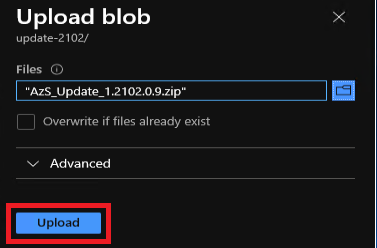
Repita os passos 6 e 7 para o ficheiro Metadata.xml e quaisquer ficheiros de .zip adicionais no pacote de atualização. Se estiver incluído, não importe o ficheiro de Notice.txtSuplementar .
Quando terminar, pode rever as notificações (selecione o ícone de sino no canto superior direito do portal). Uma notificação deve indicar que o carregamento foi concluído.
Voltar ao painel Atualizar no dashboard. O painel deve mostrar que está disponível uma atualização. Isto indica que a atualização foi preparada com êxito. Selecione o painel para rever o pacote de atualização recentemente adicionado.
Verifique se não existem atualizações em execução. Se estiver a ser instalada uma atualização, será apresentada uma faixa de alerta A operação exclusiva está em curso. As operações de atualização adicionais são desativadas enquanto a operação está em execução. Aguarde até que a atualização seja concluída antes de iniciar outra atualização.
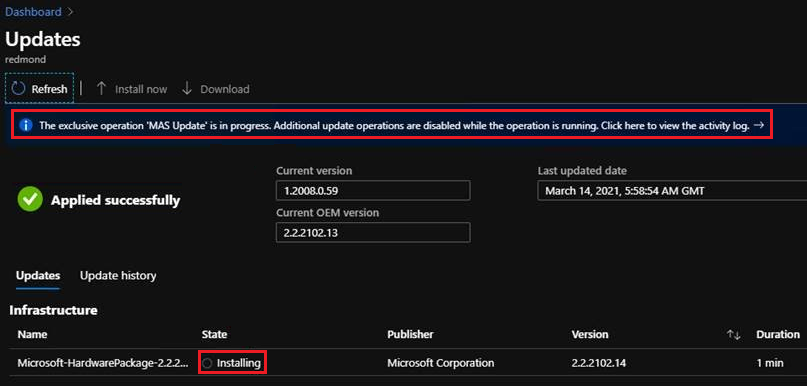
Para instalar a atualização, selecione o pacote marcado como Pronto e, em seguida, selecione Atualizar agora.
Quando seleciona o pacote de atualização de instalação, pode ver o estado na área Detalhes da execução da atualização . A partir daqui, também pode selecionar Transferir resumo para transferir os ficheiros de registo. Os registos das execuções de atualizações estão disponíveis durante seis meses após o fim da tentativa.
Quando a atualização for concluída, o painel Atualização mostra a versão atualizada do Azure Stack Hub.
Pode eliminar manualmente as atualizações da conta de armazenamento depois de terem sido instaladas no Azure Stack Hub. O Azure Stack Hub verifica periodicamente a existência de pacotes de atualização mais antigos e remove-os do armazenamento. O Azure Stack Hub pode demorar até duas semanas a remover os pacotes antigos.
Passos seguintes
Comentários
Brevemente: Ao longo de 2024, vamos descontinuar progressivamente o GitHub Issues como mecanismo de feedback para conteúdos e substituí-lo por um novo sistema de feedback. Para obter mais informações, veja: https://aka.ms/ContentUserFeedback.
Submeter e ver comentários